Promijenite WAV metapodatke s Matchless Online i Offline uređivačima WAV oznaka
Zajednički razvijen i održavan od strane Microsofta i IBM-a, Waveform Audio File Format ili WAVE je format audio datoteke. S druge strane, datoteke u ovom formatu univerzalno su prihvaćene kao WAV datoteke. Može završiti nastavkom .wav ili .wave. Stoga biste trebali razlikovati ovo dvoje. U međuvremenu, možda ćete morati pronaći i unijeti točne i točne metapodatke svojih WAV datoteka. Dobra vijest je da imamo mnogo dostupnih programa za uređivanje WAV metapodataka.
Naprotiv, koji program koristiti kada postoji mnogo opcija za odabir. Sigurno ćete se susresti s takvim problemima, posebno odabirom pravog alata. Ipak, tu smo da pomognemo. U ovom ćemo postu podijeliti najbolje alate i njihove upute za demonstraciju kako urediti WAV oznake. Pogledajte ih u nastavku da biste saznali više.

SADRŽAJ STRANICE
Dio 1. WAV uređivač metapodataka na mreži
Za praktičan način uređivanja WAV metapodataka bez preuzimanja, možete koristiti internetski program. GroupDocs je izvrstan alat temeljen na webu koji korisnicima na mreži pomaže u uređivanju metapodataka svojih audio datoteka, kao što su WAV i MP3 audio datoteke. Dobra stvar kod ovog alata je to što je kompatibilan s gotovo svim platformama, uključujući Mac, Windows, iOS i Android. Ne samo da vam omogućuje uređivanje metapodataka vaših audio datoteka.
Također možete koristiti program za uređivanje metapodataka vaših slikovnih datoteka, uključujući JPG, PNG, GIF, TIFF, WebP, BMP i mnoge druge. Povrh toga, možete brzo uređivati metapodatke svojih dokumenata, kao što su Word, Excel, OneNote, Outlook itd. U nastavku provjerite prednosti i nedostatke ovog alata bez WAV uređivača i provjerite odgovara li vašim potrebama.
Pros
- Prihvaća mnoge vrste formata datoteka, poput slika, zvuka i videa.
- Nema potrebe za instaliranjem dodatnih programa.
- Radi brzo u učitavanju i spremanju uređene datoteke.
Protiv
- Povremene pogreške u učitanim datotekama.
- Radi brzo samo pod brzom internetskom vezom.
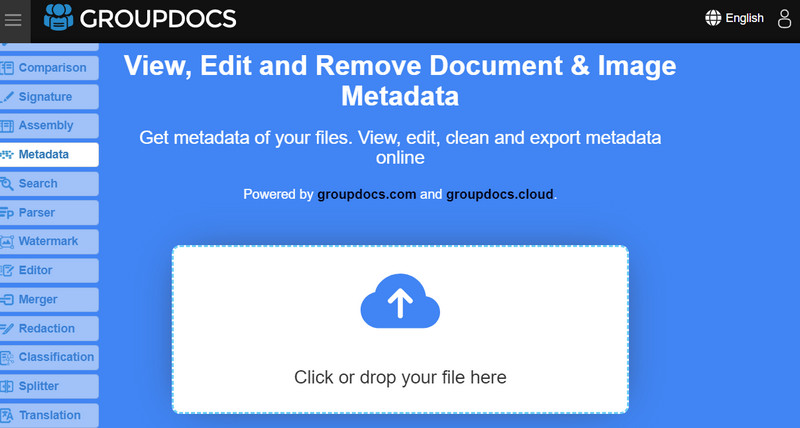
Dio 2. Najbolji uređivač WAV metapodataka za Windows i Mac
Kako bismo vam pomogli da naučite kako dodati metapodatke WAV datotekama na Macu i Windowsu, Vidmore Video Converter je tvoj najbolji prijatelj. Možete koristiti ovaj alat za prepoznavanje i praćenje informacija o vašim audio datotekama bez potrebe da brinete o formatima audio datoteka. Bilo da se radi o WAV, MP3, WMA, AAC, AC3, M4A ili OGG. Ovaj alat ima veliki izbor prihvaćenih audio formata. Štoviše, omogućuje vam pregled i uređivanje metapodataka o audio datoteci. To uključuje naziv datoteke, izvođača, album, naslov, žanr i još mnogo toga.
Povrh toga, možete dodati komentare audio datoteci ili sličicu naslovnice audio ili video datoteka kako biste ih brzo i bez napora prepoznali. To je obično korisno kada je video ili audio datoteka nepoznata. Sada, za daljnje ispitivanje programa, možete pogledati popis prednosti i nedostataka u nastavku.
Pros
- Sažeto sučelje omogućuje da se sve informacije vide na prvi pogled.
- To je uređivač oznaka metapodataka u više formata.
- Dodajte video ili audio naslovnicu.
- Nudi više opcija za uređivanje videa i zvuka.
Protiv
- Ne može uređivati više metapodataka datoteka istovremeno.
- Ograničenja u besplatnoj verziji programa su implementirana.
Ako želite odmah urediti metapodatke WAV datoteke, u nastavku se nalazi demo vodič koji će vas provesti.
Korak 1. Instalirajte i pokrenite program
Prije svega, nabavite ažuriranu verziju Vidmore Video Convertera klikom na Besplatno preuzimanje na temelju instaliranog operativnog sustava na vašem računalu. Zatim slijedite čarobnjak za postavljanje kako biste pravilno instalirali alat. Odmah nakon toga pokrenite alat i upoznajte se s njegovim sučeljem i funkcionalnošću.
Korak 2. Pristup uređivaču metapodataka
Nakon pokretanja i pregleda alata, idite na Kutija s alatima tab. Odavde ćete vidjeti popis alata koje ovaj program nudi. Sada odaberite Uređivač medijskih metapodataka s popisa alata. Nakon toga pojavit će se novi dijaloški okvir.
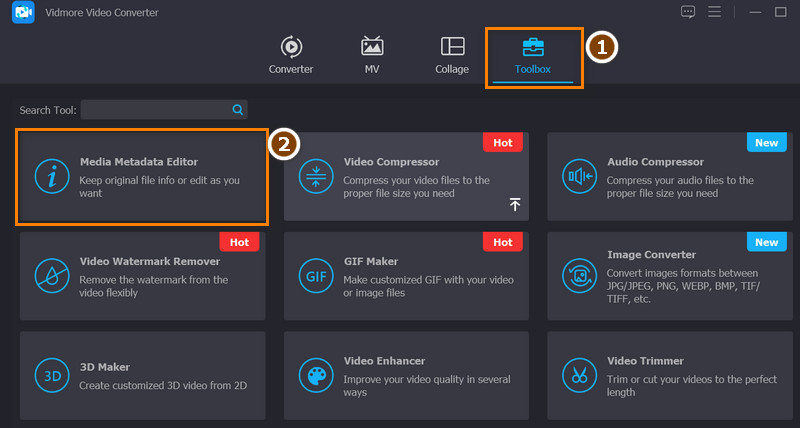
Korak 3. Učitajte željenu WAV datoteku
Da biste koristili uređivač WAV oznaka, morate učitati ciljnu WAV datoteku u program pritiskom na plus gumb za znak u sredini dijaloškog okvira. Vidjet ćete da se otvara vaš File Explorer. Zatim ćete morati pregledavati svoje datoteke kako biste vidjeli audio datoteku kojoj želite urediti metapodatke. Odaberite željenu WAV datoteku i pritisnite Otvoren u File Exploreru.
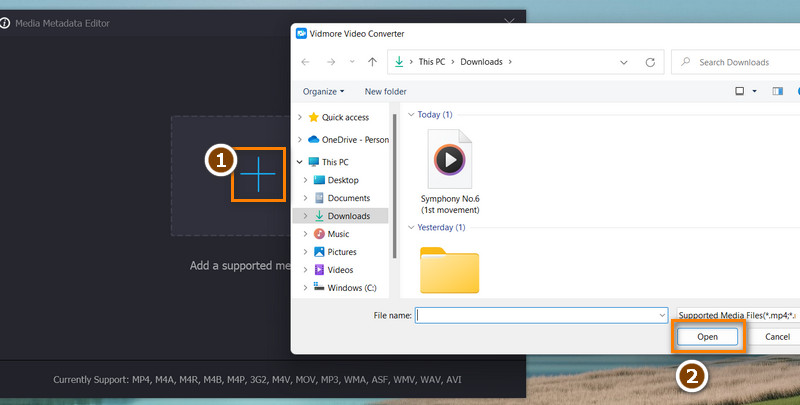
Korak 4. Dodajte ID3 oznake ili uredite metapodatke WAV datoteka
Da biste naučili kako dodati ID3 oznake WAV datotekama, trebate označiti odgovarajuću kategoriju audio oznaka. Zatim prilagodite ili dodajte prave informacije oznakama metapodataka WAV datoteke. Svojoj audio datoteci možete dodati sličicu tako da označite gumb za dodavanje ispod okvira naslovnice. Kada završite, pritisnite Uštedjeti gumb za potvrdu promjena u vašim WAV datotekama.
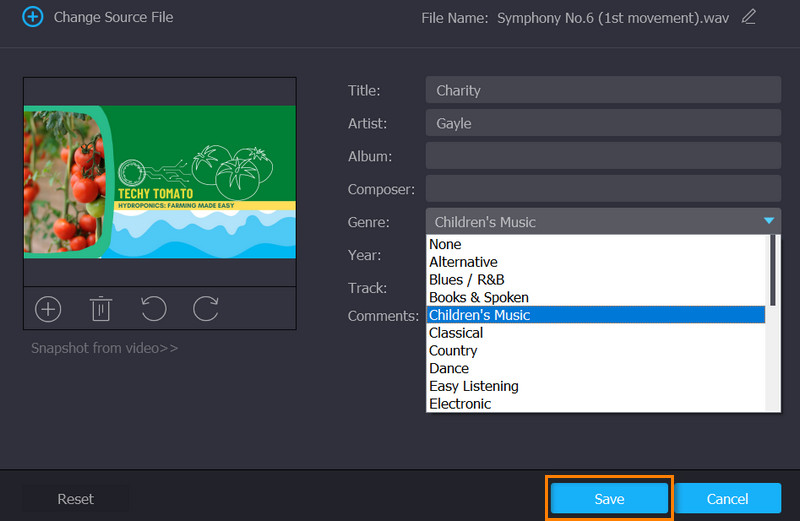
Dio 3. Često postavljana pitanja o uređivačima WAV metapodataka
Koji je nedostatak WAV datoteke?
Ako vaš uređaj nema dovoljno memorijskog prostora, velika veličina bit će problem. To je zato što je ova datoteka nekomprimirana datoteka. Osim toga, ovo ograničava količinu WAV datoteka koje se mogu dijeliti na mreži.
Mogu li dodati oznake WAV datotekama koristeći iTunes?
Da. Jednostavno instalirajte iTunes na svoje računalo i idite na Preferences > General. Nakon toga odaberite popis za reprodukciju i povucite WAV datoteke iz mape u iTunes sučelje. Sada pritisnite kombinaciju tipki Command i i da biste vidjeli informacije o više stavki. Zatim možete unijeti točne podatke koje želite koristiti.
Je li moguće uređivati WAV metapodatke putem izvornih Windows programa?
Da. Ova metoda uključuje korištenje samo Windows Explorera na vašem računalu. Desnom tipkom miša kliknite odabranu WAV datoteku i odaberite Svojstva. Nakon toga idite na Detalji i uredite oznake. Na kraju pritisnite Primijeni, nakon čega slijedi gumb U redu.
Zaključak
Sve dok nemate prave informacije, ne možete organizirati svoje WAV datoteke na način da ih možete brzo locirati. Jasno je da su ovi alati razvijeni za takve situacije. Ovi alati će vam pomoći promijeniti WAV metapodatke tako da možete unijeti važne informacije, a da ne spominjemo pomoć u organiziranju vaših WAV datoteka.


